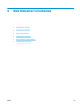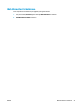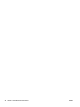User Guide
Kopyala
Yazıcı ekranındaki Kopyalama menüsü, kolayca siyah beyaz veya renkli kopyalama başlatmanıza ve kopya
sayısı seçmenize imkan verir.
Siyah beyaz veya renkli kopya oluşturmak için
1. Giriş tepsisine kağıt yükleyin.
2
. Orijinali yazdırılacak yüzü yukarı bakacak şekilde belge besleyiciye veya yazdırılacak yüzü aşağı bakacak
şekilde tarayıcı camının sağ ön köşesine yerleştirin.
Orijinal belge yüklemeyle ilgili daha fazla bilgi için, bkz. Orijinali yükleyin, sayfa 11.
3. Giriş ekranından Kopyala simgesine dokunun.
4. Kopya sayısını ve ayarları belirleyin.
● İstenilen kopya sayısına kaydırma yapın veya (Tuş Takımı) kullanarak kopya sayısını girin.
● Kopyalama işini özelleştirmek için (Ayarlar) simgesine dokunun.
5. Kopyalama işini başlatmak için Siyah Başlat veya Renkli Başlat seçeneğine dokunun.
Kopyalama Ayarları
Kopyalama işlerini, Kopyalama menüsünde aşağıdaki ayarları kullanarak özelleştirebilirsiniz.
● Tepsi ve Kağıt: Giriş tepsisine kağıt yüklü olduğundan emin olun. Düz kağıt, düz kağıda normal baskı
kalitesinde yazdıracaktır. Fotoğraf kağıdı, fotoğraf kağıdına en iyi kalitede yazdıracaktır.
● Yeniden Boyutlandır: Kopyalanacak görüntü veya belgenin boyutunu kontrol eder.
–
Gerçek: Orijinal belgeyle aynı boyutta kopya çıkarır ancak kopyalanan görüntünün kenar boşlukları
kırpılabilir.
– Sayfaya Sığdır: Kenarlarında beyaz kenar boşlukları olan ortalanmış bir kopya oluşturur. Yeniden
boyutlandırılmış görüntü, seçilen çıktı kağıdına sığması için büyütülür ya da küçültülür.
NOT: Sayfaya Sığdır özelliğinin düzgün çalışmasını sağlamak için, tarayıcı camı temiz olmalıdır.
– Özel: %100'ün üzerinde değerler seçerek görüntünün boyutunu artırmanıza, %100'den küçük
değerler seçerek ise küçültmenize imkan verir.
44 Bölüm 5 Kopyalama ve tarama TRWW